Ms Word : Membuat Nomor Urut Secara Otomatis
Penomoran otomatis memakai rumus mampu pada lakukan di Ms Excel, bahkan kita bisa melakukan penomoran secara otomatis memakai cara Blok 2 tabel kemudian tarik untuk mengurutkan nomor selanjutnya secara berurutan di Ms Excel. Namun apakah bisa melakukan penomoran secara otomatis pada Ms Word? Tentu bisa ...... Tetapi di Ms Word kita tidak memakai Rumus dan lain sebagainya, Di Ms Word Kita akan meggunakan Fungsi menurut Numbering. Kenapa Numbering? Yah karna fungsi itu bisa mengurutkan angka tentunya hhee
Seperti yang telah kita ketahui bahwasannya Numbering ini di gunakan buat penomoran pada point tertentu dalam suatu kalimat
Cara Membuat Nomor Urut Otomatis pada Tabel Ms Word
Cara membuat Nomor urut Otomatis di Ms Word ini sangat mudah dan tentunya sangat di perlukan untuk keperluan penomoran dalam pembuatan Jadwal, Data Siswa, Data Warga dan masih banyak lagi kegunaannya.. Untuk Langkah-langkahnya sebagai berikut :
- Buka Ms Word nya dan Buatlah Dokumen baru
- Buatlah Suatu Tabel (sesuai kebutuhan), Dengan cara Klik Insert > Table
- Setelah membuat tabel, Kita langsung ke bagian intinya. Ok Perhatikah Gambar berikut:Penjelasannya :

Nomor 1 : Block Semua Tabel yang akan di beri Nomor
Nomor 2 : Setelah memBlock Tabel, Klik Numbering
Maka akan menjadi seperti ini :
Nomor 3 : Untuk Mengatur Posisi dari Nomor yang telah terurut

Perhatikan gambar di atas, Klik tombol yang di lingkari > kemudian Pilih Define New Number Format....
Maka akan Muncul Tampilan seperti berikut :Pada bagian Number Format (yang di lingkari), Hapus tanda titik (.) nya kemudian Tekan Ok
Setelah Itu, Selesai dan Lihat Hasilnya :)
Nah jikalau di Ms Word Kita gk pake Rumus namun kita bisa memanfaatkan fungsi atau tool yang ada, Numbering ini bisa di gunakan dalam beberapa kondisi jadi yah kita harus bisa menyesuaikannya. Cara ini bisa dilakukan secara menyamping dan lain sebagainya, yang terpenting harus mengikuti langkah-langkahnya dengan baik dan benar. Contohnya : jika kita ingin memberikan Nomor pada 1 Tabel Penuh, Kita bisa melakukannya dengan cara Block Semua tabel dan Klik Numbering nya..
Untuk Penomoran ini bisa juga menggunakan angka ROmawi, Caranya yaitu dengan mengganti Number Style nya dan disana banyak pilihan seperti ABC, abc, 1st 2st, dan yang lainnya. Yah Pokonya sih semua format numbering dengan style yang di sediakan Ms word bisa di pakai. Ok Terima kasih Telah berkunjung dan selamat belajar :)



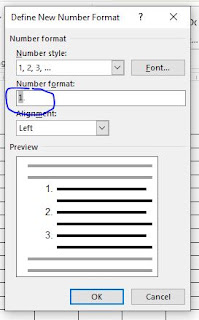

Post a Comment for "Ms Word : Membuat Nomor Urut Secara Otomatis"
Post a Comment